Google Chrome电脑版中打印网页的方法教程
时间:2023-08-07 14:19:05作者:极光下载站人气:475
outlook邮箱是一款非常好用的软件,很多小伙伴都在使用。在Outlook邮箱中如果我们希望将某一网页打印出来,并且自由设置想要的打印参数,比如设置是否显示打印日期和网址等等,小伙伴们知道具体该如何进行操作吗,其实操作方法是非常简单的,只需要进行几个非常简单的操作步骤就可以了,小伙伴们可以打开自己的软件后跟着下面的图文步骤一起动手操作起来。如果小伙伴们还没有谷歌浏览器这款软件,可以在文末处下载,方便后续使用。接下来,小编就来和小伙伴们分享具体的操作步骤了,有需要或者是有兴趣了解的小伙伴们快来和小编一起往下看看吧!
操作步骤
第一步:双击打开电脑版谷歌浏览器,打开需要打印的网页;
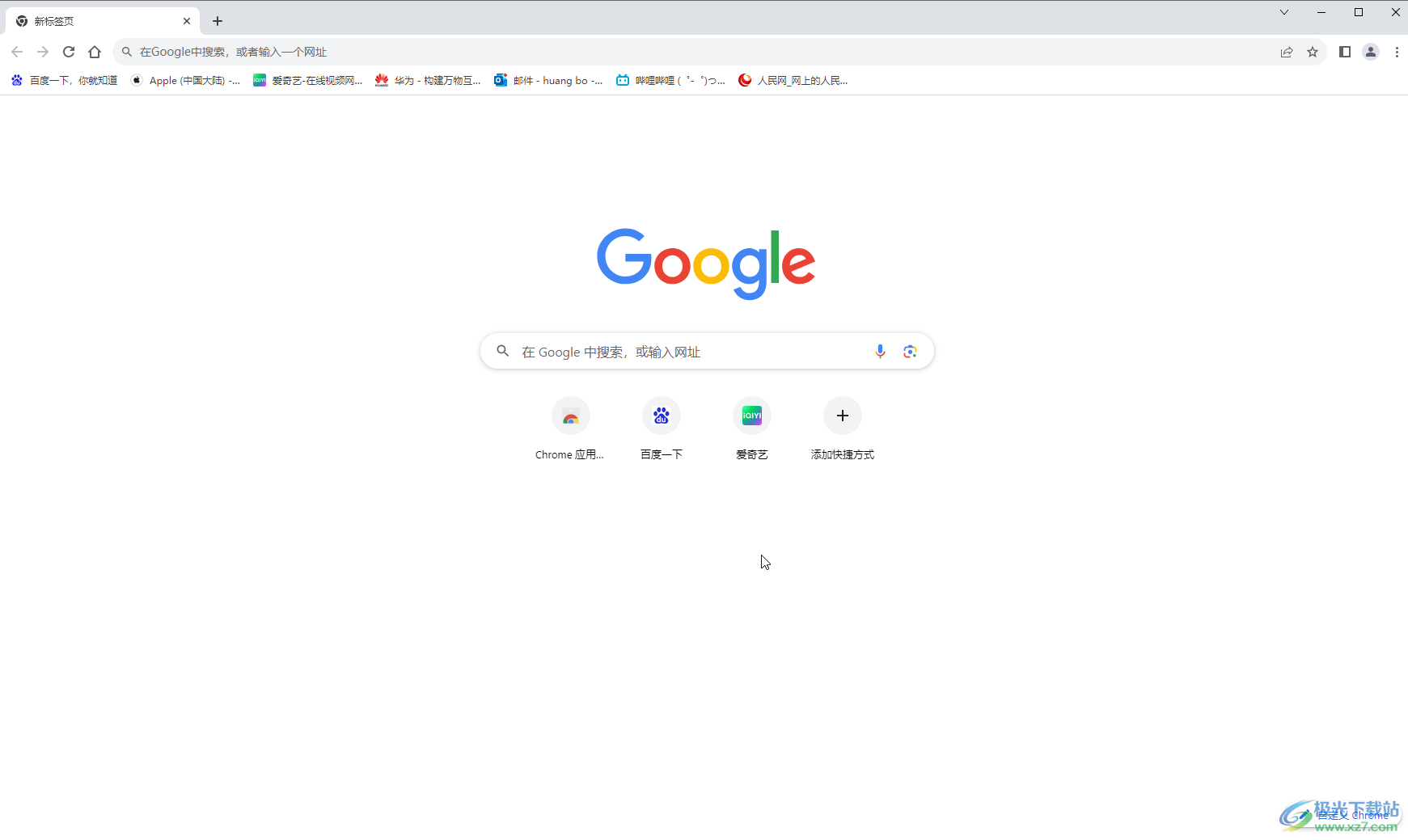
第二步:按Ctrl+P键,或者在界面右上方点击三个点图标后点击“打印”;
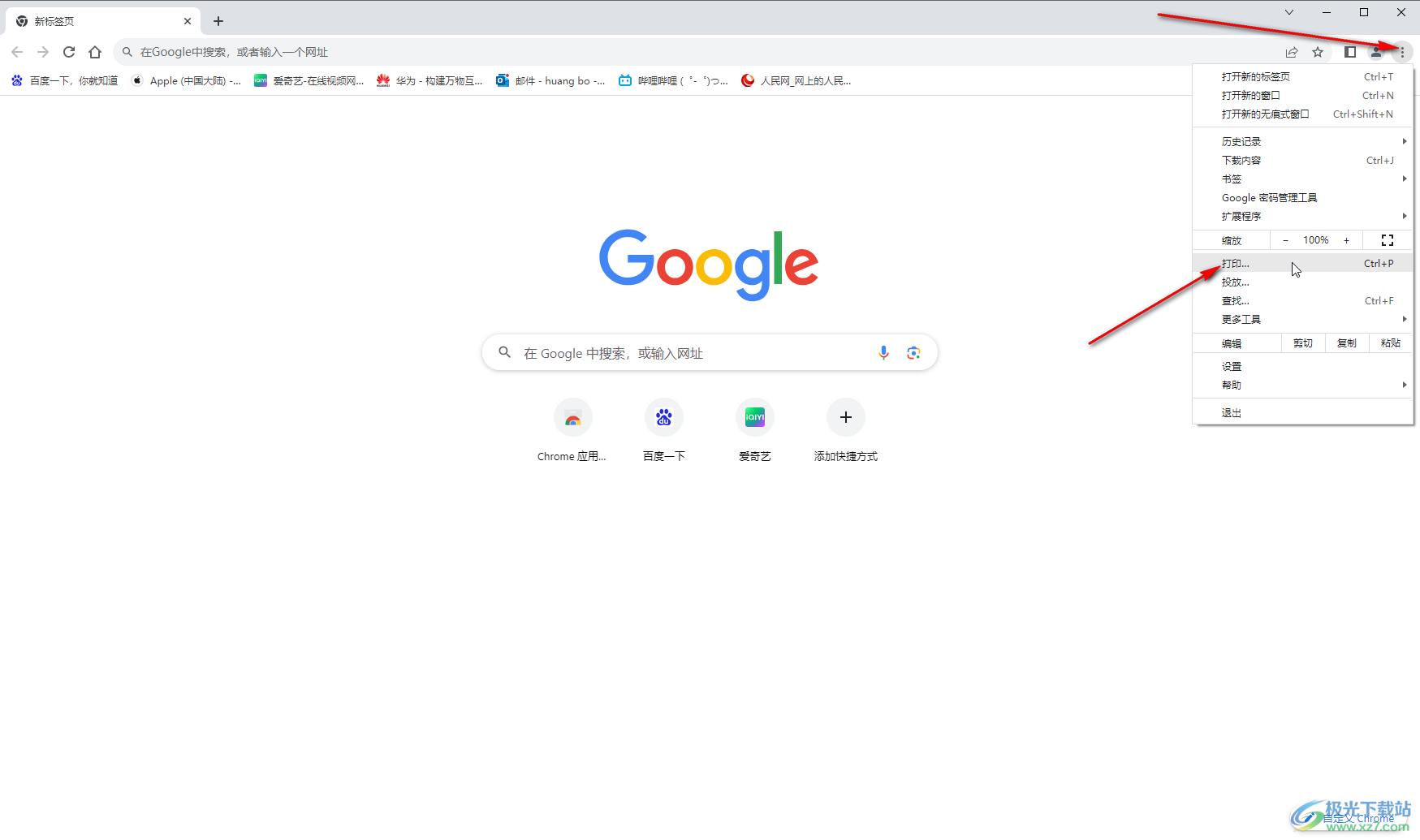
第三步:在打开的窗口中,可以在左侧看到预览效果,在右侧设置打印参数,比如选择打印机,设置打印范围,打印方向,打印颜色等;
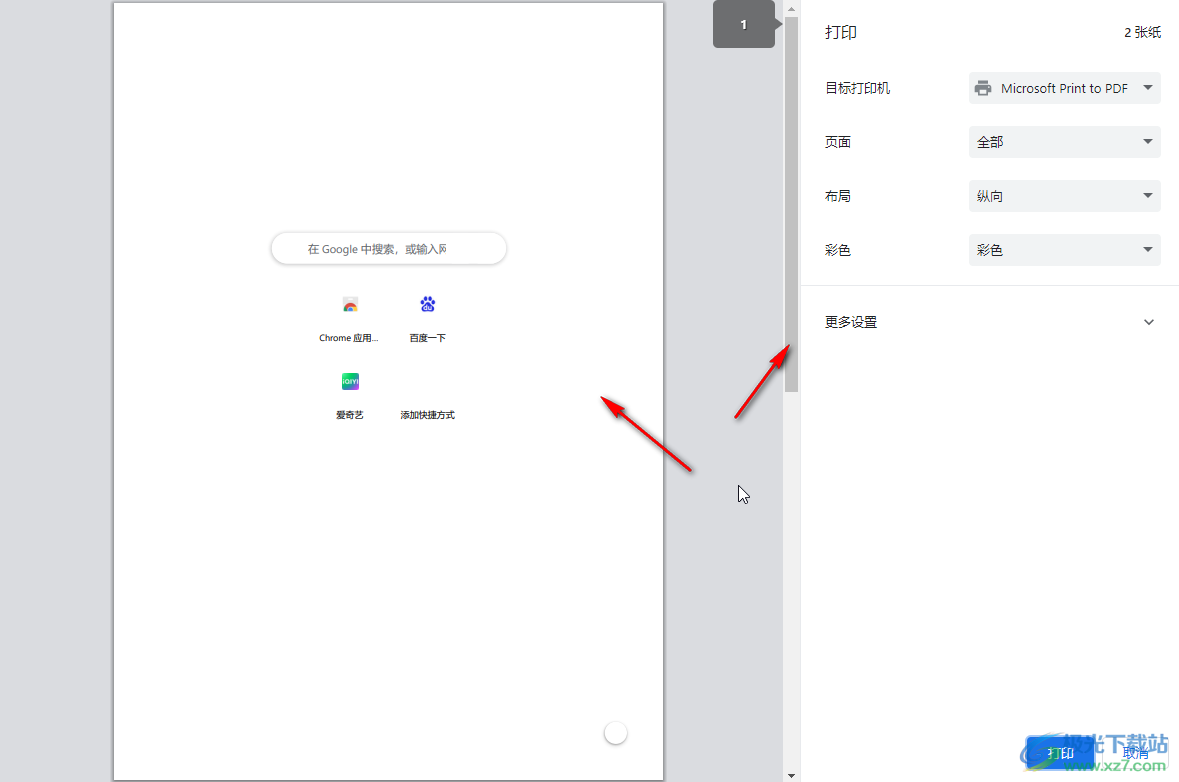
第四步:点击展开“更多设置”后,还可以设置纸张尺寸,设置是否显示打印日期和网址,是否显示背景图形等等,然后点击“打印”就可以了;
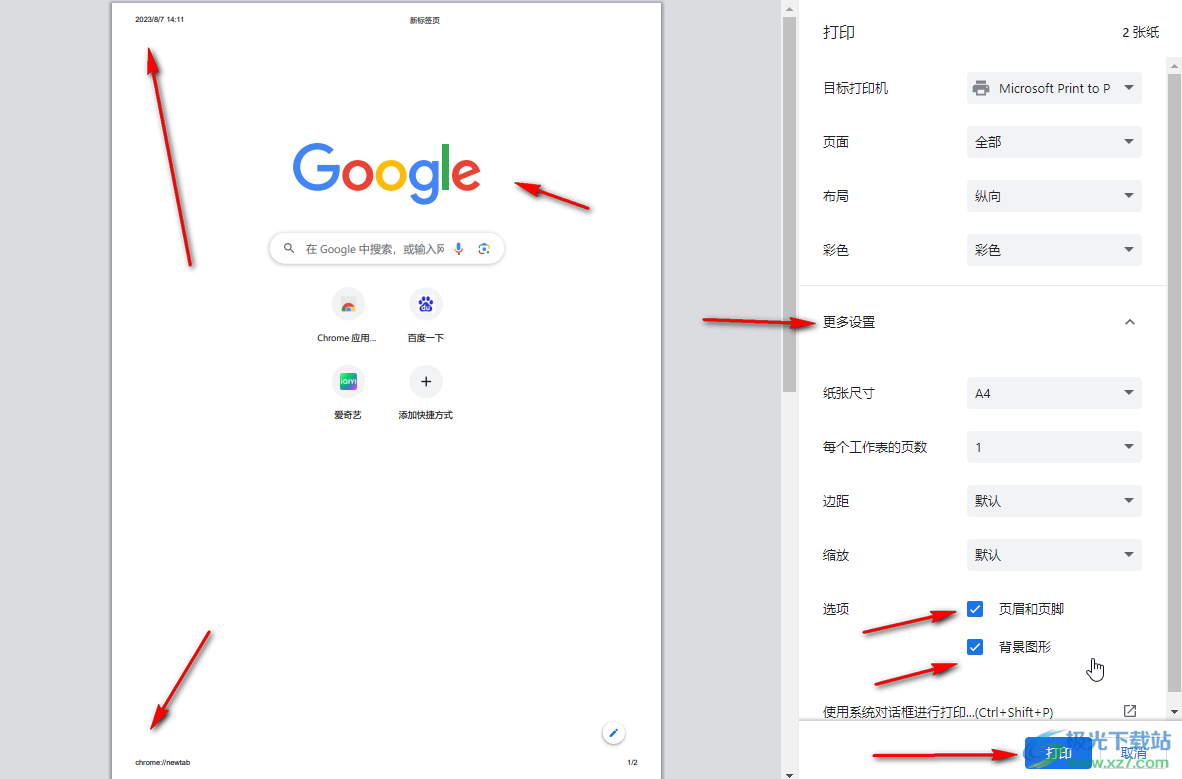
第五步:点击“使用视图对话框进行打印”,还可以在窗口中进行更多设置。
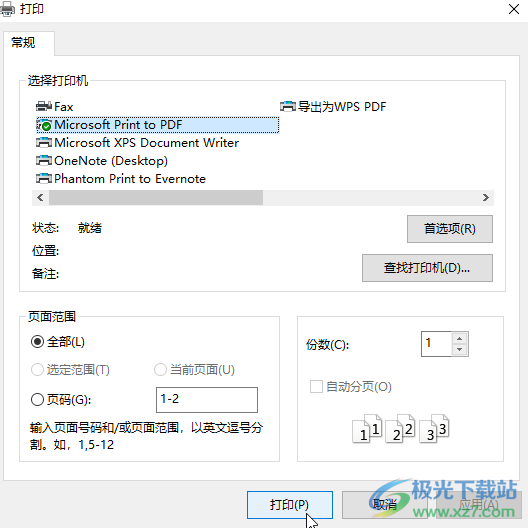
以上就是电脑版谷歌浏览器中打印网页的方法教程的全部内容了。以上打印步骤操作起来都是非常简单的,小伙伴们可以打开自己的软件后跟着下面的图文步骤一起动手操作起来。

大小:8.02 MB版本:v128.0.6537.0环境:WinAll, WinXP, Win7, Win10
- 进入下载
相关下载
热门阅览
- 1百度网盘分享密码暴力破解方法,怎么破解百度网盘加密链接
- 2keyshot6破解安装步骤-keyshot6破解安装教程
- 3apktool手机版使用教程-apktool使用方法
- 4mac版steam怎么设置中文 steam mac版设置中文教程
- 5抖音推荐怎么设置页面?抖音推荐界面重新设置教程
- 6电脑怎么开启VT 如何开启VT的详细教程!
- 7掌上英雄联盟怎么注销账号?掌上英雄联盟怎么退出登录
- 8rar文件怎么打开?如何打开rar格式文件
- 9掌上wegame怎么查别人战绩?掌上wegame怎么看别人英雄联盟战绩
- 10qq邮箱格式怎么写?qq邮箱格式是什么样的以及注册英文邮箱的方法
- 11怎么安装会声会影x7?会声会影x7安装教程
- 12Word文档中轻松实现两行对齐?word文档两行文字怎么对齐?
网友评论